Come gestire i lavori con MICHELIN Connected Fleet Smart Job Management
Impostare MICHELIN Connected Fleet Smart Job Management
Come funziona MICHELIN Connected Fleet Smart Job Management
MICHELIN Connected Fleet Smart Job Management utilizza i dati telematici per migliorare la gestione interna della flotta, dalla creazione e pianificazione al monitoraggio e revisione. E' una soluzione integrata che offre migliore visibilità e controllo circa lo stato e la programmazione delle attività/incarichi, arricchisce l''esperienza del cliente finale e aiuta a creare un flusso di lavoro senza interruzioni/continuo
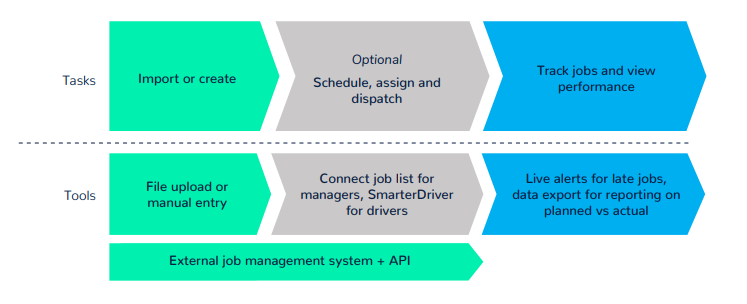
Configurazione degli utenti
Per accedere a MICHELIN Connected Fleet Smart Job Management, gli utenti necessitano un profilo con un ruolo predefinito in Connect. Di norma, ci sono 3 tipi di profilo, ciascuno dei quali dovrebbe avere le seguenti opzioni selezionate, a seconda del ruolo. Per modificare le autorizzazioni, vai a Impostazioni > Avvisi & Posizione > Altro > Ruoli, quindi seleziona Funzioni
Importazione e creazione delle missioni
Importare le missioni
Le missioni esistenti possono essere importate in Connect tramite file .csv. Seleziona Importa in alto a destra dello schermo. "Titolo" e "Nome cliente" sono obbligatori, così come Indirizzo o Longitudine/Latitudine. Le colonne devono rispettare il seguente ordine:
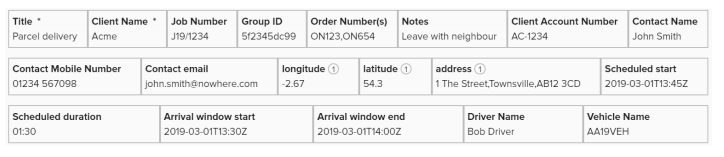
Potete scaricare un file esemplificativo dalla schermata di importazione facendo clic su Scarica modello.
Creare una missione
Le missioni posso anche essere create manualmente in Connect. Seleziona Nuovo e compila i campi in base alle tue esigenze. Nota: il campo "GROUP" limita la visibilità agli utenti che dispongono delle autorizzazioni necessarie. Di default, viene assegnato al livello gerarchico più alto, ma può essere facilmente riassegnato.
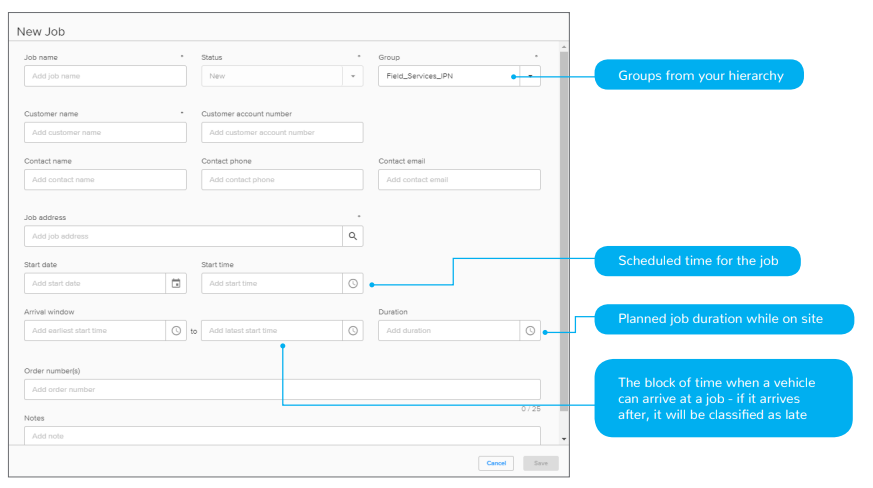
Assegnazione e pianificazione delle missioni
Assegnare le missioni
Le missioni posso essere assegnate al Driver o al Veicolo. Una volta assegnate, i dettagli delle missioni verranno consegnate al Driver associato tramite l'app SmarterDriver e la progressione monitorata in Connect. Se le mansioni sono già state assegnate nella piattaforma gestionale e importate tramite file .csv o API, verranno automaticamente assegnate al relativo Driver/Veicolo. Per assegnare manualmente o riassegnare un incarico (inclusi quelli che sono stati importati), dal menù a tendina scegli la persona incaricata e fai clic su "Assegna a".
Pianificare le missioni
L'elenco delle missioni mostra le informazioni chiave, inclusi i dettagli di pianificazione e a chi sono stati assegnati gli incarichi. Da qui, qualsiasi missione può essere modificata cliccandoci sopra. Se una missione viene creata, ma non programmata, è possibile aggiungere orario previsto di arrivo e durata dell'intervento in qualsiasi momento.
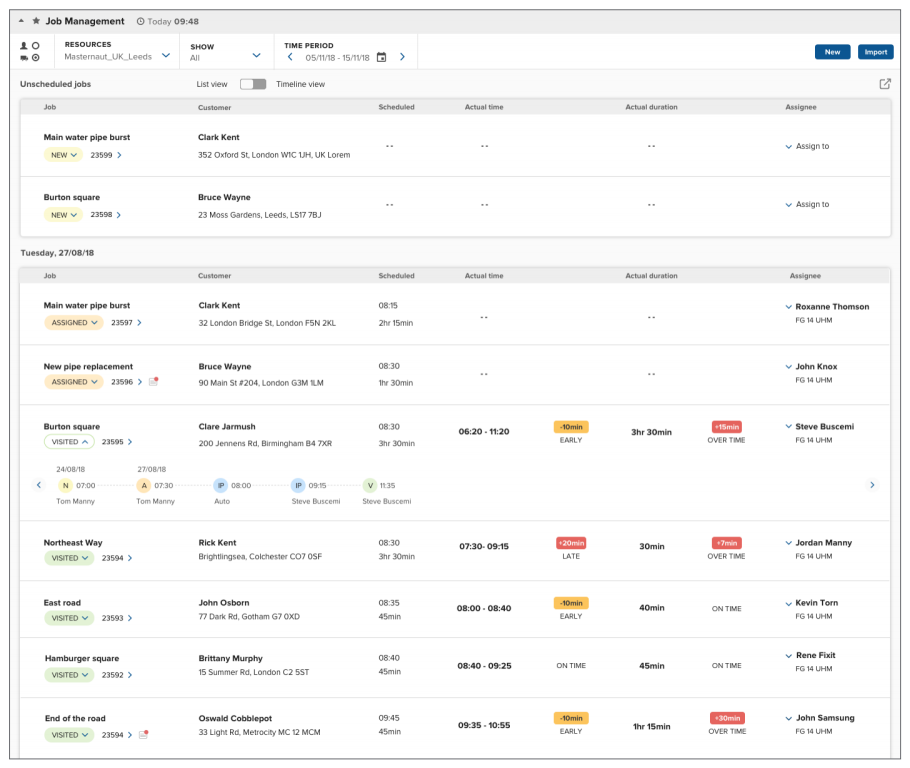
Tracciamento, conferma dell'avvenuto intervento e trasmissione dati
Tracciamento missioni
Quando la missione viene assegnata o programmata per una determinata data, l'orario di arrivo e di partenza vengono automaticamente monitorati.
- Orario di arrivo effettivo viene attivato quando il Driver/Veicolo si trova nel raggio di 200 mt dal luogo dell'intervento ed il motore viene spento.
- Orario di partenza effettivo viene attivato quando il motore viene messo in moto e il Driver/Veicolo si allontana dal raggio di 200 mt dal luogo dell'intervento.
I Driver possono anche inserire manualmente gli orari di arrivo e partenza tramite l'app SmarterDriver. Questo orario ha la precedenza in Connect, anche se quello programmato potrà ancora essere visualizzato.
L'orario effettivo di arrivo e la durata dell'intervento vengono messi a confronto con quelli programmati, così da poter verificare quali interventi rispettano la tabella di marcia. Questa informazione può essere visualizzata sulla Lista delle Missioni.
Cliccando sullo status della missione verrà visualizzata la cronologia dell'intervento, quando è stato inserito, l'avanzamento e se sono state apportate modifiche.
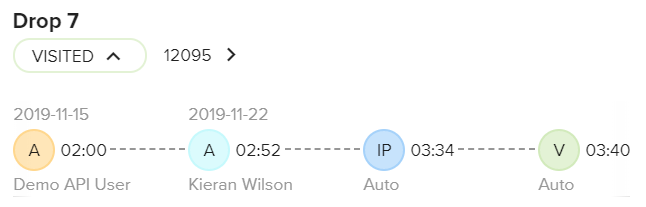
Questo è un esempio di flusso di lavoro con ogni possibile status:
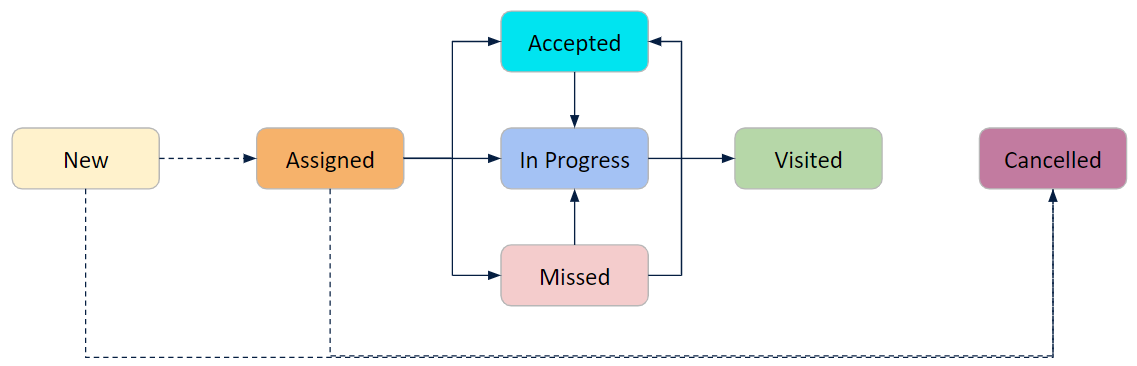
Elenco degli status disponibili su MICHELIN Connected Fleet Smart Job Management:
- Nuovo: missione inserita ma non assegnata
- Assegnato: missione creata E assegnata a Driver/Veicolo
- Accettato: missione accettata manualmente dal Driver tramite app SmarterDriver
- In Corso: il Driver/veicolo si trova entro 200 mt dall'indirizzo dell'intervento
- Completato: il Driver/Veicolo si trova a oltre 200 mt dall'indirizzo dell'intervento effettuato
- Perso: Se una missione Assegnata non viene modificata in In Corso, Completata o Cancellata entro 30 minuti dall'orario di arrivo + durata dell'intervento, verrà automaticamente classificata come Persa. Le missioni Perse possono comunque cambiare lo status in In Corso se l'assegnatario si reca sul posto.
- Cancellato: missione annullata manualmente dal Driver o Manager (o API)
Conferma di avvenuto intervento
Tramite l'app SmarterDriver, è possibile ottenere la firma del cliente e scattare foto come prova di avvenuta consegna o di presenza in loco.
I dettagli di qualsiasi missione possono essere facilmente visualizzati nel relativo elenco, tramite l'icona accanto al numero dell'intervento. Per visualizzare i contenuti, sarà sufficiente cliccare sul numero della missione.
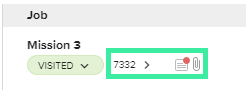
Cliccando sul numero della missione, si apriranno tutti i dettagli, incluse firme e foto allegate. Clicca sull'allegato per visualizzarlo.
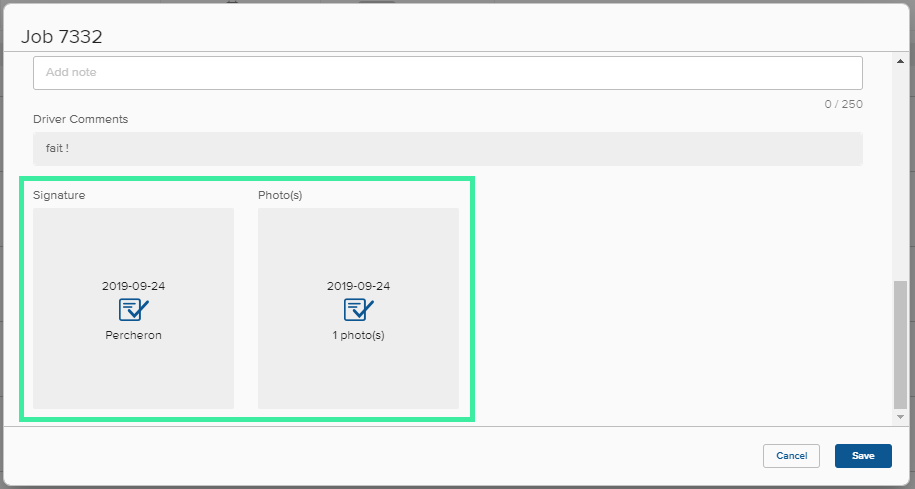
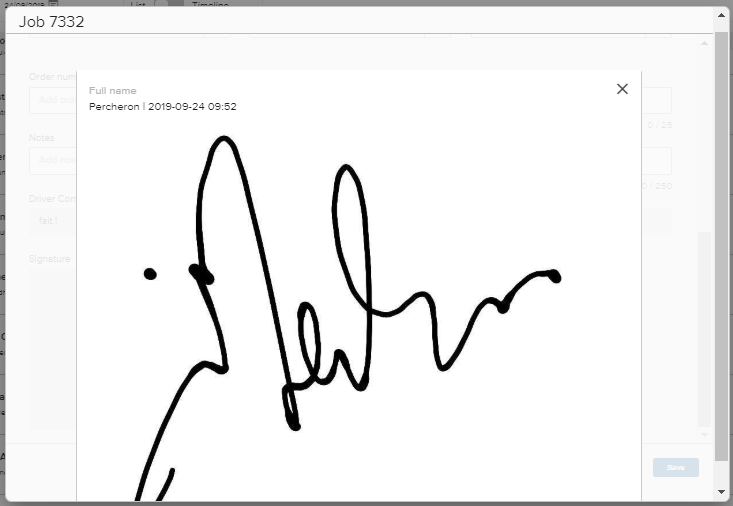
Esportazione delle missioni
Tutte le informazioni relative alle missioni possono essere esportate come file .csv usando il pulsante Esporta. Questa funzione viene utilizzata per stilare report sull'efficienza gestionale della flotta.
Condividere l'orario di arrivo previsto del Driver con i clienti, tramite SMS o email.
Mantenere aggiornati i clienti sugli interventi può migliorare significativamente la produttività e ridurre i costi dovuti a riprogrammazioni dell'ultimo minuto.
